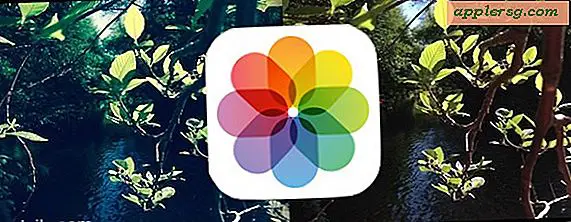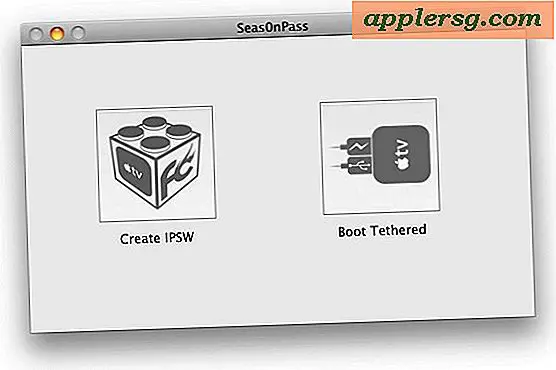So durchsuchen Sie frühere Versionen einer Datei in Mac OS X

Alle modernen Versionen von Mac OS X enthalten ein leistungsstarkes Versionskontrollsystem, mit dem ein Benutzer zu jeder zuvor gespeicherten Version einer Datei oder eines Dokuments zurückkehren kann, vorausgesetzt, die App unterstützt die Versionsrevision. Diese Fähigkeit wird von Mac-Benutzern oft übersehen, aber es kann ein echter Lebensretter sein, wenn Sie versehentlich eine Datei geändert oder entdeckt haben, dass die letzten Änderungen an einem Dokument rückgängig gemacht werden müssen. In gewisser Weise können Sie sich diese Funktion wie eine "Rückgängig" -Funktion auf Dateiebene vorstellen, die in OS X enthalten ist, und sie funktioniert ähnlich wie der Time Machine-Backup-Browser auf dem Mac.
In der TextEdit-App von OS X werden wir die Funktion "Revert To" mit Versionsrevision demonstrieren, aber Sie finden die Funktion auch in vielen anderen Mac-Apps wie Pages, Keynote und Numbers. Beachten Sie, dass dies nur für eine Mac-Datei funktioniert, die lokal generiert wurde und daher den Feature-Cache der Version verwendet. Dateien, die an Sie gesendet oder von woanders heruntergeladen werden, enthalten (fast sicher) nicht die Revisionskontrolldaten eine frühere Version dieses Dokuments.
Greifen Sie auf den Version Browser zu und stellen Sie eine Wiederherstellung auf eine frühere Version eines Dokuments in Mac Apps her
- Öffnen Sie das Dokument, für das Sie Revisionen suchen und zu einer früheren Version von
- Öffnen Sie das Menü "Datei" in dieser Anwendung und gehen Sie zum Menü "Zurückkehren zu" und wählen Sie dann "Alle Versionen durchsuchen", um die Version-Browser-Funktion zu öffnen
- Navigieren Sie zwischen den verschiedenen gespeicherten Versionen der Datei mithilfe der Pfeile auf der rechten Seite des Versionsbrowsers. Sie können auch die Pfeiltasten auf der Tastatur oder das Scrollrad einer Maus oder die Bildlaufgeste auf einem Trackpad verwenden
- Wenn Sie die Version gefunden haben, auf die Sie das Dokument zurücksetzen möchten, klicken Sie auf die Schaltfläche "Wiederherstellen"


Sobald Sie auf "Wiederherstellen" klicken, wird die zuvor gespeicherte Version der Datei sofort geöffnet und von der anderen Version der Datei auf die ausgewählte Version zurückgesetzt.

Falls Sie sich wundern, ja, Sie können auch rückwärts gehen, indem Sie zum Menü Zurückkehren zu zurückkehren, oder, wenn Sie möchten, können Sie sofort zu der zuletzt gespeicherten Version zurückkehren, indem Sie diese aus dem gleichen Menü Zurückkehren zu wählen.
Diese Funktion hängt von bestimmten Anwendungen ab, die sie unterstützen, obwohl sie bereits seit einiger Zeit in OS X vorhanden sind, einschließlich El Capitan, Yosemite, Mavericks, Mountain Lion und Lion. Nicht alle Entwickler haben bereits Versionsunterstützung in ihre Anwendungen integriert. Nichtsdestotrotz ist es immer einen Versuch wert, bevor Sie das Time Machine-Backup-Laufwerk ausgraben, obwohl Time Machine immer noch notwendig ist, um zu früheren Versionen von Dateien zurückzukehren, wenn die ursprüngliche Anwendung keine Versionen unterstützt.
Schließlich ist es wichtig, darauf hinzuweisen, dass Sie die volle Wirkung dieser Funktion nicht voll ausschöpfen werden, wenn Sie die Versionen aus dem einen oder anderen Grund automatisch speichern oder deaktivieren. Wenn Sie zufällig den Versionsverlauf oder automatisch gespeicherte Caches für die Dateien gelöscht haben, gibt es außerdem keine Versionskontrolle für diese bestimmte Datei oder für andere, bei denen die Caches vom Mac entfernt wurden - dies ist der gleiche Grund Sie können die Versionsreversion nicht für Dateien ausführen, die nicht auf Ihrem eigenen Mac erstellt wurden. Die Cache- und Versionskontrolldateien sind in diesem Fall einfach nicht vorhanden.